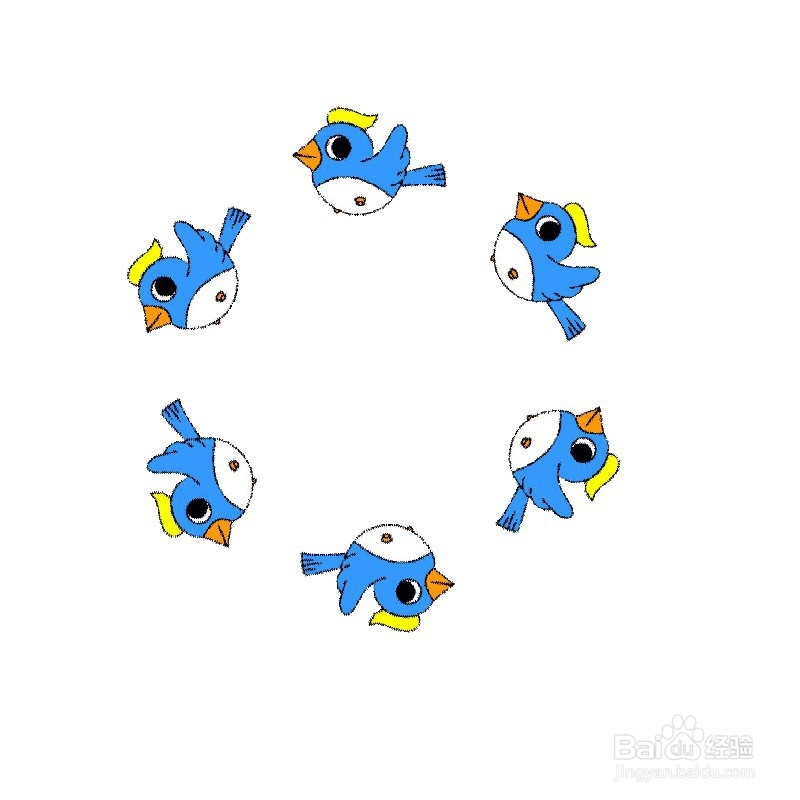1、打开所要阵列的图形,使它在单独的图层上。
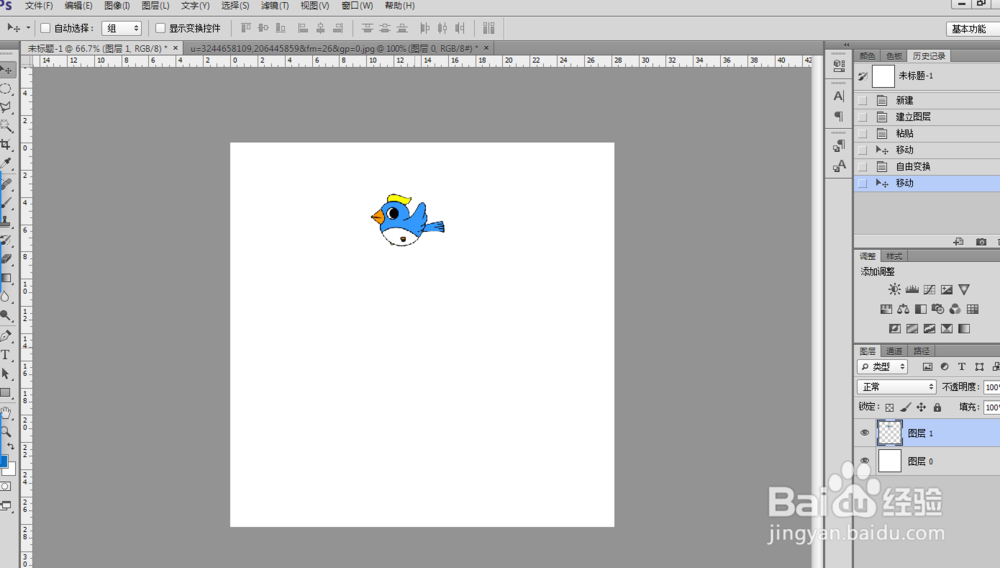
2、选择“路径选择工具”

3、点击菜单栏“编辑”-“自由变换”或者使用快捷键Ctrl+T

4、用鼠标拖动图形中心点到即将形成的阵列的中心,即:使图形围绕该位置阵列也可以按住Alt点击鼠标来实现。

5、上一步做完后,在上方属性栏角度的位置进行角度的调整。如:想形成6个阵列的图形,那就输入60度(输入的数字=360/阵列图形的数量),然后按2次回车键。(2次,很重要)
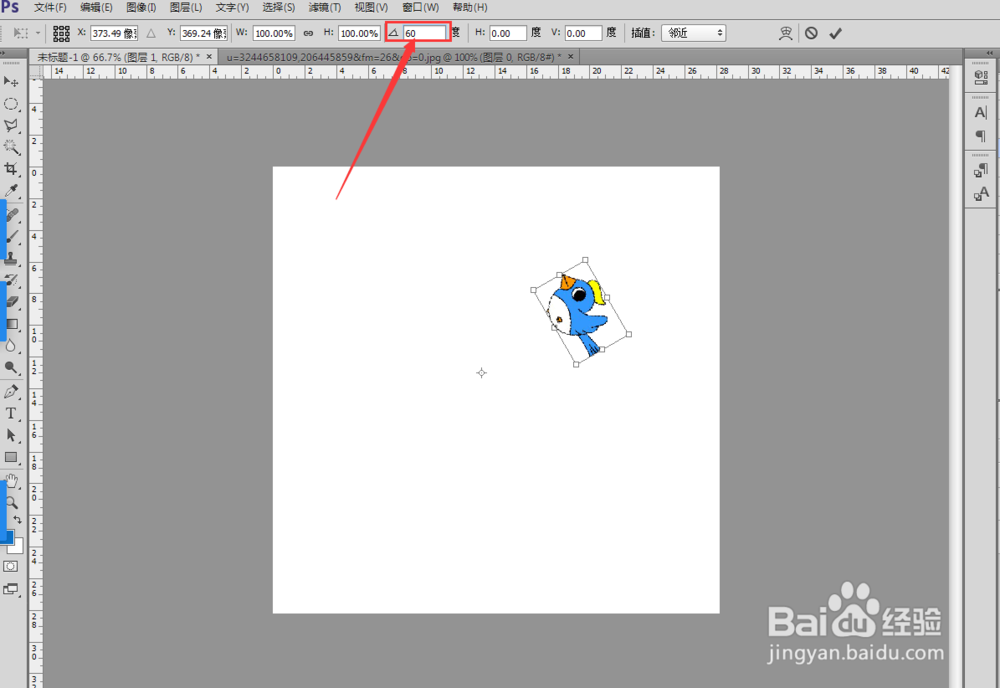
6、然后就使用快捷键Ctrl+Alt+Shift +T,你会发现图形就按照想象中那样子阵列排开了。